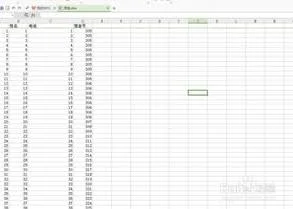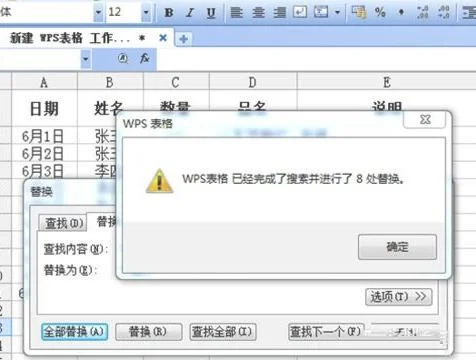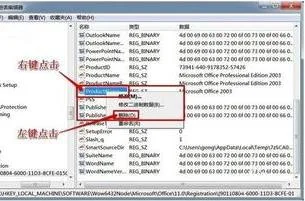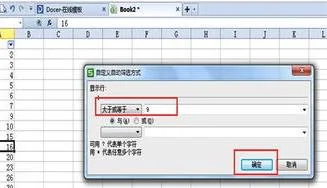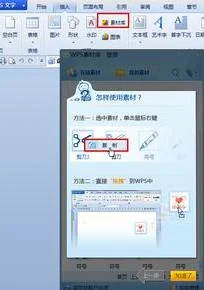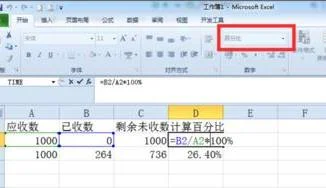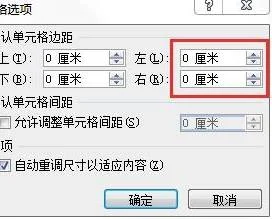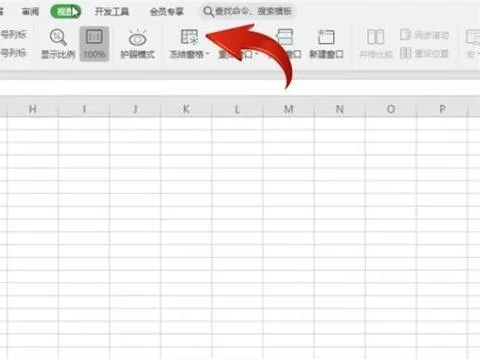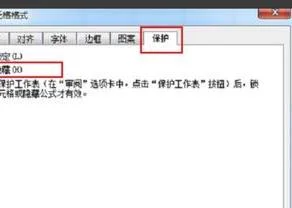1.WPS表格上怎么弄名次
具体的操作步骤如下:
所选材料:电脑、WPS
1、在WPS中打开要排序的文件,然后选中分zd数所在的列,然后在右上角处选择内【排序和筛选】
2、然后选择【升序】选择升序之后就可以看到数据会按照分数高低自动排序。容
3、排序完成新生成一列,然后在第一个单元格中输入1,按住【Ctrl】键之后按住鼠标左键下拉会自动生成名次排序。
2.WPS怎么用函数排名怎么排等级
1、在WPS表格中输入姓名、成绩,需要根据成绩计算排名和等级。
2、选择“C2”单元格并点击“fx”插入“rank”函数。
3、按下图输入函数参数,转换成公式为:=RANK(B2,$B$2:$B$9)。
4、点击确定并下拉公式即可生成对应成绩的排名情况。
5、然后在D2单元格输入等级公式:=IF(B2>=90,"优秀",IF(AND(B2>=80,B2<90),"良好",IF(AND(B2>=60,B2<80),"及格",IF(B2<60,"不及格"))))。
6、点击回车生成结果并下拉公式即可生成对应成绩的等级结果。
3.WPS中rank这个函数怎么写呀
应该在在B1中输入=rank(a1,$A$1:$A$13),再向下拖动。
WPS中rank这个函数书写时,要注意引用区域要使用绝对引用,公式中绝对引用了行号,如果是向右拖动,就会改变选择的区域。
RANK函数:
rank函数是排名函数。rank函数最常用的是求某一个数值在某一区域内的排名。
rank函数语法形式:rank(number,ref,[order])
函数名后面的参数中 number 为需要求排名的那个数值或者单元格名称(单元格内必须为数字),ref 为排名的参照数值区域,order的为0和1,默认不用输入,得到的就是从大到小的排名,若是想求倒数第几,order的值请使用1。
4.wps表格怎么排名次
可以用rank函数,具体步骤如下:
1、双击bai打开WPS的Excel,新建一个空白的工作簿。
2、创建一个表格,du列名分别为序号、分数和排名,序号展示前十,分数顺序混乱的。
3、对分数列表进zhi行格式设置,选中列表设置内dao边框和外边框。
4、在列表的第一行添加一个“=”,然后在等于专号后面添加函数。
5、从第一行依次拖动到第十行,这时排名就按照分数排列出属来了。
5.wps表格怎么排名次
wps表格排名次,需要用户打开需要排名次的表格,在表格中输入=rank(B2,B2:B5,0),再按键盘上的F4按钮将表格变为绝对引用,最后下拉表格即可排名。
具体操作步骤如下。1、打开需要排名的表格。
如下图所示。2、输入=rank(B2,B2:B5,0),一定要输入0。
如下图所示。3、按下电脑上的F4,让相对引用变为绝对引用。
如下图所示。4、输入完成后回车,排名即可出现。
如下图所示。5、拖出第一个输入好公式的框,向下拉后面排名会自动生成。
如下图所示。注意事项:wps表格中排名是一项最基本的功能,用户只需按照上述步骤操作即可完成。
6.使用WPS表格时怎样将分数进行排名
使用RANK()排名函数即可。
假定,待排名数据在D列,首行为标题,降序排列(最大值排名为1),可在其他单元格中输入公式:
=RANK($D2,$D:$D,0)
式中:
$D2 待查询数据;
$D:$D 被排序数据组;
0 降序排名(其他数值时,升序排列)
更多WPS办公软件教程,请访问:/wpswfw